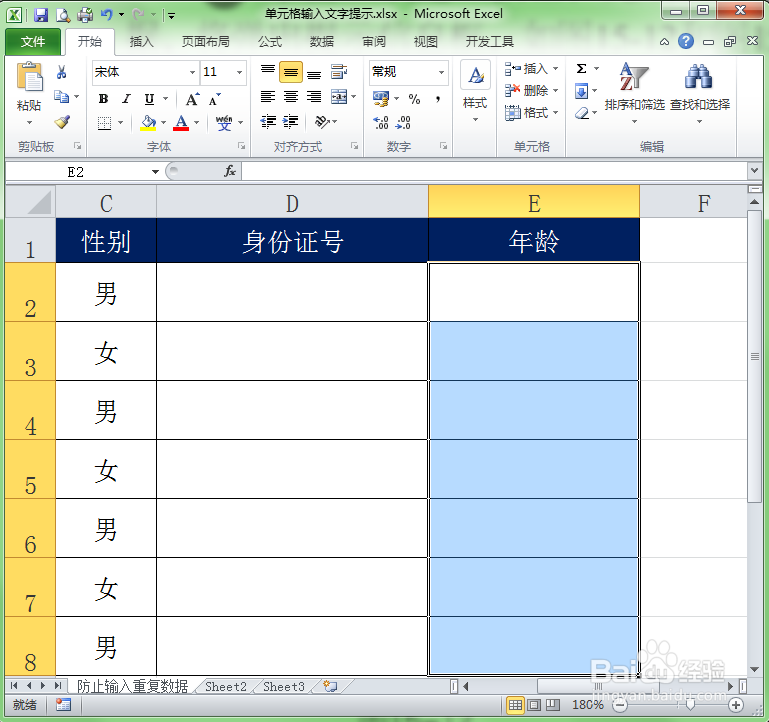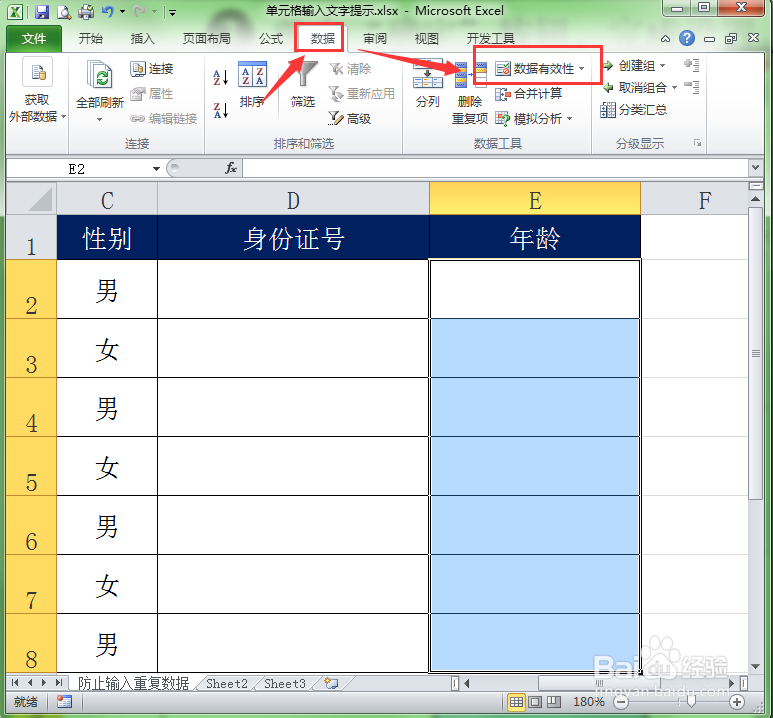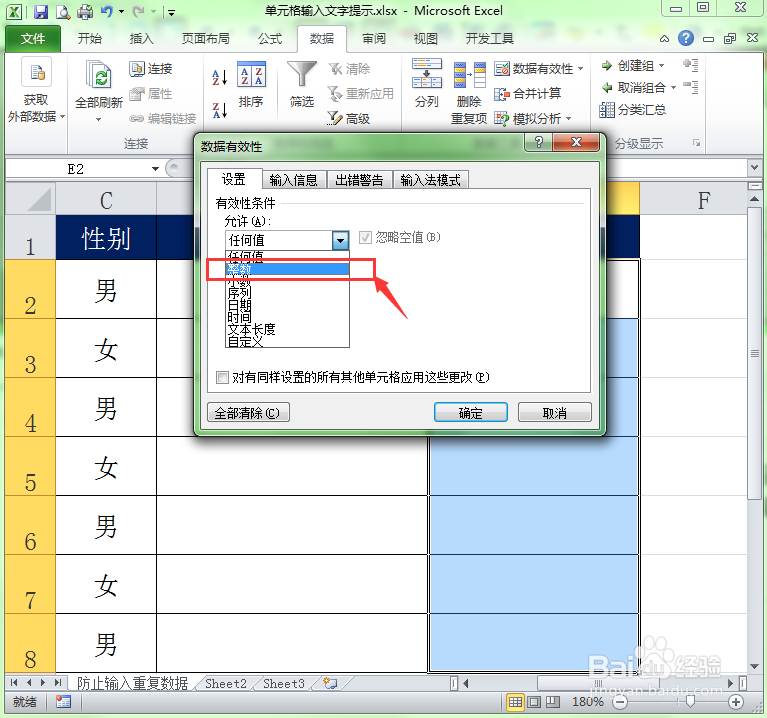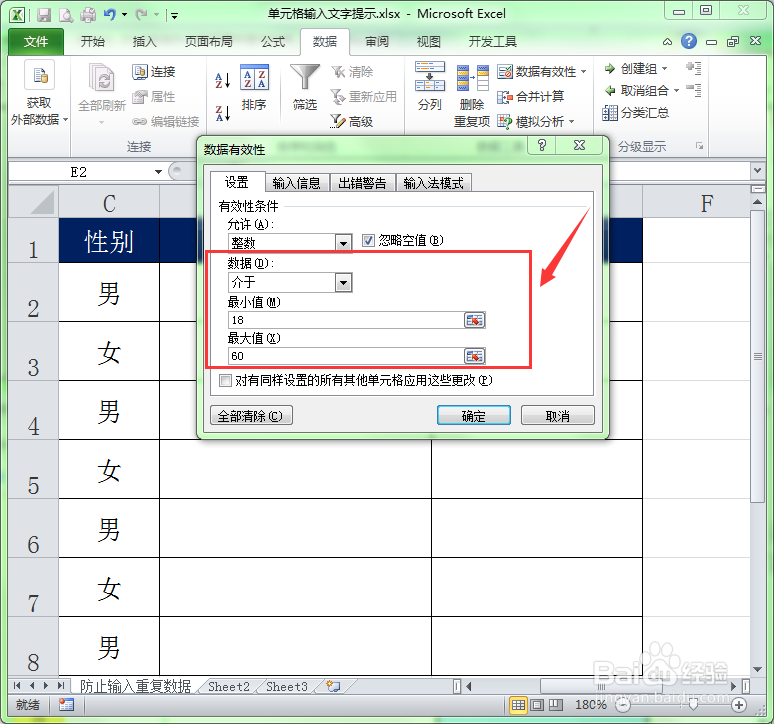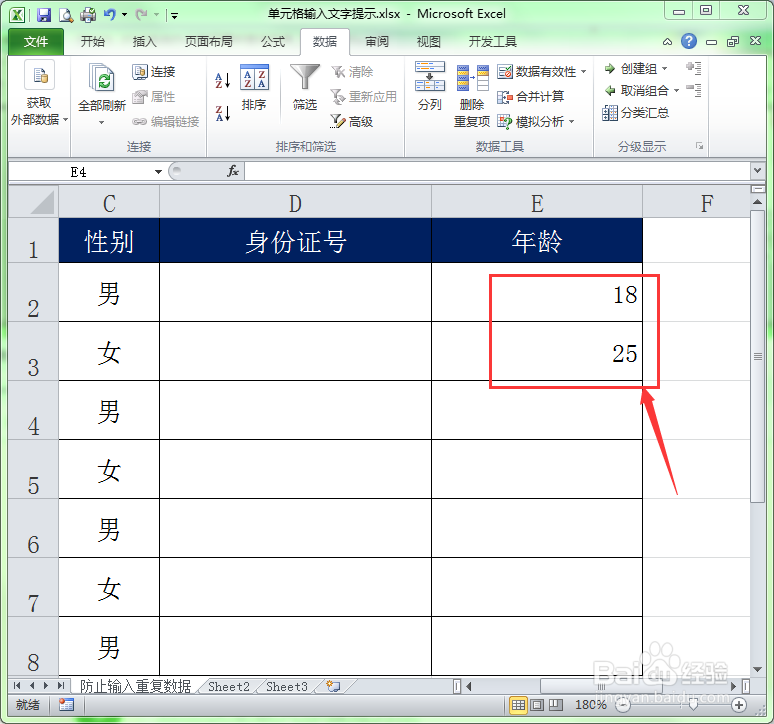Excel中如何控制输入小数的位数
1、打开要设置小数位数的工作表。选择要设置小数位置的单元格区域。这里选择E2:E7单元格区域。
2、选择菜单中的“数据”菜单选项卡,单击工具栏中的”数据有效性“按钮。
3、此时会弹出”数据有效性“对话框,选择该对话框中的”设置“选项卡,单击”允许“下面的下拉列表按钮,从弹出的下拉列表中选择”整数“选项。
4、在”数据“下方选择”介于“,在”最小值“和”最大值“中分别输入用户允许的小数位数的最小位数和最大位数。单击确定按钮即可。
5、回到工作表中,在单元格中输入规定范围内的数值时不会出错。
6、当我们输入一个范围之外的一个数值后,按下回车键确认时就会弹出一个提示窗口,表示输入的数据有错误,提示我们修改。利用这种方法就可以在单元格中限制输入数值的范围。
声明:本网站引用、摘录或转载内容仅供网站访问者交流或参考,不代表本站立场,如存在版权或非法内容,请联系站长删除,联系邮箱:site.kefu@qq.com。
阅读量:92
阅读量:82
阅读量:55
阅读量:71
阅读量:36